Su una macchina basata su Windows 10, non è stato possibile installare (riregistrare) l'app XBOX Gaming utilizzando il comando PowerShell "Add-AppxPackage", con errore: "Microsoft. Distribuzione di XboxGamingOverlay La distribuzione non è riuscita con HRESULT 0x80073D02. Non è stato possibile installare il pacchetto perché le risorse che modifica sono attualmente in uso" (ID evento 401, 404, 419).
L'errore di distribuzione 0x80073D02 può essere visualizzato quando si tenta di registrare nuovamente tutte le app integrate di Windows 10* o, quando si tenta di registrare solo l'app di gioco "Xbox"**:
* Per registrare (reinstallare) tutte le app integrate presso l'utente corrente:
- Get-AppxPackage | Per ogni {Add-AppxPackage -register "$($_.InstallLocation)\appxmanifest.xml" -DisableDevelopmentMode}
** Per registrare nuovamente (reinstallare) solo l'app "Xbox" presso l'utente corrente:
- Get-AppxPackage Microsoft. XboxApp | Foreach{Add-AppxPackage -DisableDevelopmentMode -Register "$($_.InstallLocation)\AppXManifest.xml"}
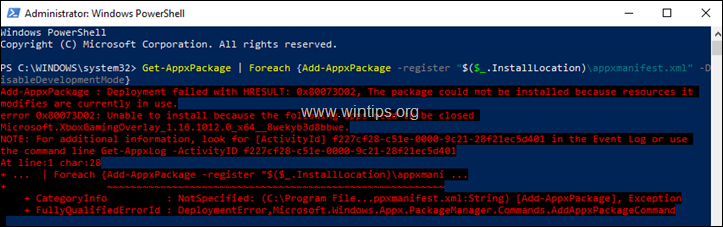
Questo tutorial contiene le istruzioni per correggere i seguenti errori in PowerShell e nel Visualizzatore eventi, dopo aver eseguito il comando "Add-AppxPackage", per reinstallare l'app di gioco "Xbox", in Windows 10:
Errore di PowerShell XboxGamingOverlay 0x80073D02:
- "Add-AppxPackage: distribuzione non riuscita con HRESULT: 0x80073D02, impossibile installare il pacchetto perché le risorse che modifica sono attualmente in uso.
errore 0x80073D02: impossibile installare perché le seguenti app devono essere chiuse
Microsoft. XboxGamingOverlay_16.1012.0_x64__8wekyb3d8bbwe."
Visualizzatore eventi Errore XboxGamingOverlay 0x80073D02:
(Registri applicazioni e servizi\Microsoft\Windows\AppXDeploymentServer\Microsoft-Windows-AppXDeploymentServer/Operativo):
- ID evento 419: errore 0x80073D02: impossibile installare perché le seguenti app devono essere chiuse Microsoft. XboxGamingOverlay_1.16.1012.0_x64__8wekyb3d8bbwe..
- ID evento 401: Operazione del registro di distribuzione con il volume di destinazione C: sul pacchetto Microsoft. XboxGamingOverlay_1.16.1012.0_neutral_~_8wekyb3d8bbwe da: (AppxBundleManifest.xml) non riuscito con errore 0x80073D02. Vedere http://go.microsoft.com/fwlink/?LinkId=235160 per assistenza nella diagnosi dei problemi di distribuzione dell'app..
- ID evento 404: Operazione di distribuzione di AppX non riuscita per il pacchetto Microsoft. XboxGamingOverlay_1.16.1012.0_neutral_~_8wekyb3d8bbwe con errore 0x80073D02. Il testo di errore specifico per questo errore è: errore 0x80073D02: impossibile installare perché le seguenti app devono essere chiuse Microsoft. XboxGamingOverlay_16.1612.0_x64__8wekyb3d8bbwe.
Come risolvere: Microsoft. Distribuzione XboxGamingOverlay non riuscita con errore: 0x80073D02
L'errore "Microsoft. La distribuzione di XboxGamingOverlay non è riuscita con HRESULT: 0x80073D02", perché l'app XBox Gaming è in esecuzione al momento dell'esecuzione del comando "Add-AppxPackage".
Quindi, l'unico modo per ignorare l'errore "0x80073D02", è chiudere l'app "XBox", utilizzando il task manager e quindi eseguire immediatamente il comando "Add-AppxPackage". Fare quello:
1. Apri PowerShell come amministratore e copia/incolla il comando "Get-AppXPackage" sottostante per reinstallare l'app di gioco "Xbox", ma NON premere accedere ancora.
- Get-AppxPackage Microsoft. XboxApp | Foreach{Add-AppxPackage -DisableDevelopmentMode -Register "$($_.InstallLocation)\AppXManifest.xml"}
2. Quindi premere Ctrl+ALT+DEL e apri Task Manager.
3. (Ora devi essere un po' veloce...)
1. Al Processi scheda, tasto destro del mouse affatto Xbox processi e clic Ultimo compito.
2. Quindi, fare clic su subito nella finestra di PowerShell e premere accedere.
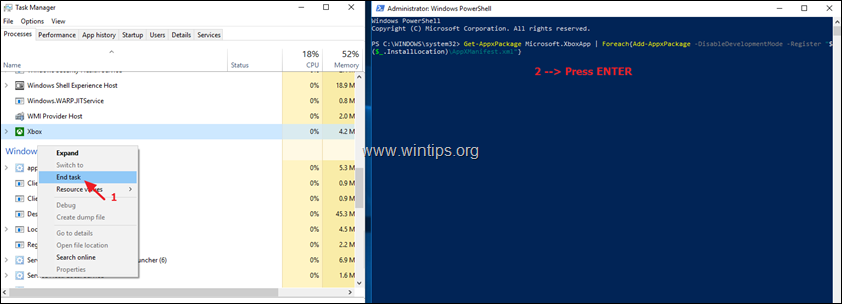
4. Normalmente ora, l'app Xbox Gaming verrà reinstallata senza errori.
Questo è tutto! Fammi sapere se questa guida ti ha aiutato lasciando il tuo commento sulla tua esperienza. Metti mi piace e condividi questa guida per aiutare gli altri.